【foundation.app(ファンデーション)】NFTコレクションの作成方法!

この記事は、foundation.app(ファンデーション)でNFT化する際に必要な「コレクション作成」の手順について解説する気jです。
下記の記事、foundation.app(ファンデーション)でNFTを販売する方法の解説を補填する内容になっています。下記の記事をご覧になっていない方は併せてご覧頂くと分かりやすいかと思います。

foundation.app(ファンデーション)でコレクションを作成する手順。
foundation.app(ファンデーション)では、NFTを出品する際にいずれかのコレクションに所属させる必要があります。
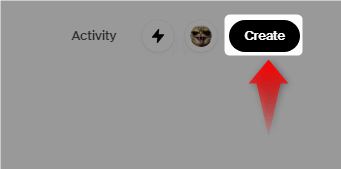
画面右上の「Create」をクリックします。
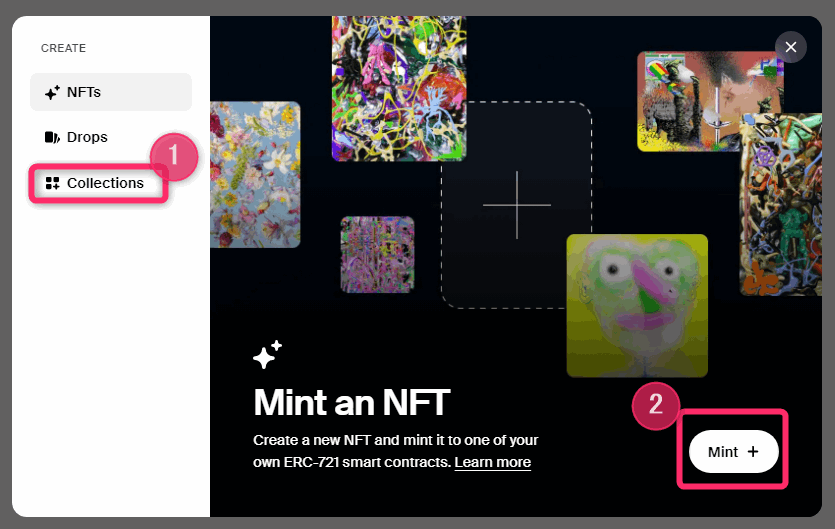
図のような画面が表示されますので左側メニュー「Collections」をクリックし、右下の「Mint+」をクリックします。
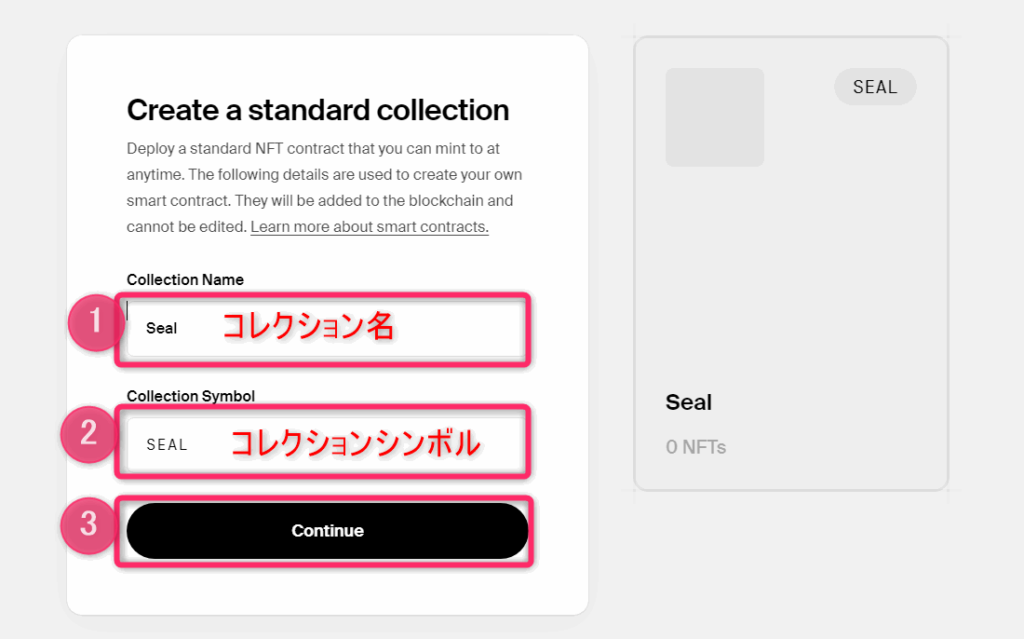
1.コレクション情報を入力します。
- コレクション名
- コレクションシンボル
入力したらContinueをクリックして次に進みます。
コレクションシンボルとは?
コレクションシンボルは、コレクションの略称として使われるようです。
下記に例を挙げます。
- コレクション名:Sunset
- コレクションシンボル:snst
- コレクション名:Japanese cat
- コレクションシンボル:JCやJCATなど。
わかりやすい名前を付けると良さそうです。
コレクションとコレクションシンボル名を検討する際は下記の記事も参考になさってください。

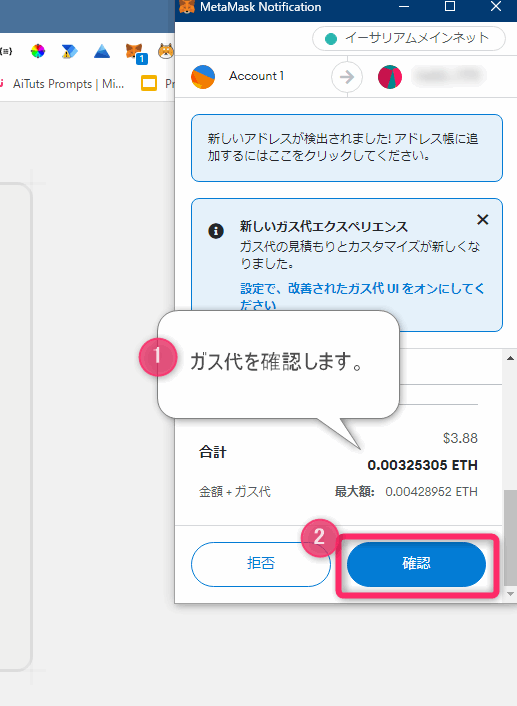
▲ウォレットが自動起動します。その時点でのガス代が表示されますので確認して問題なければ「確認」ボタンをクリックします。
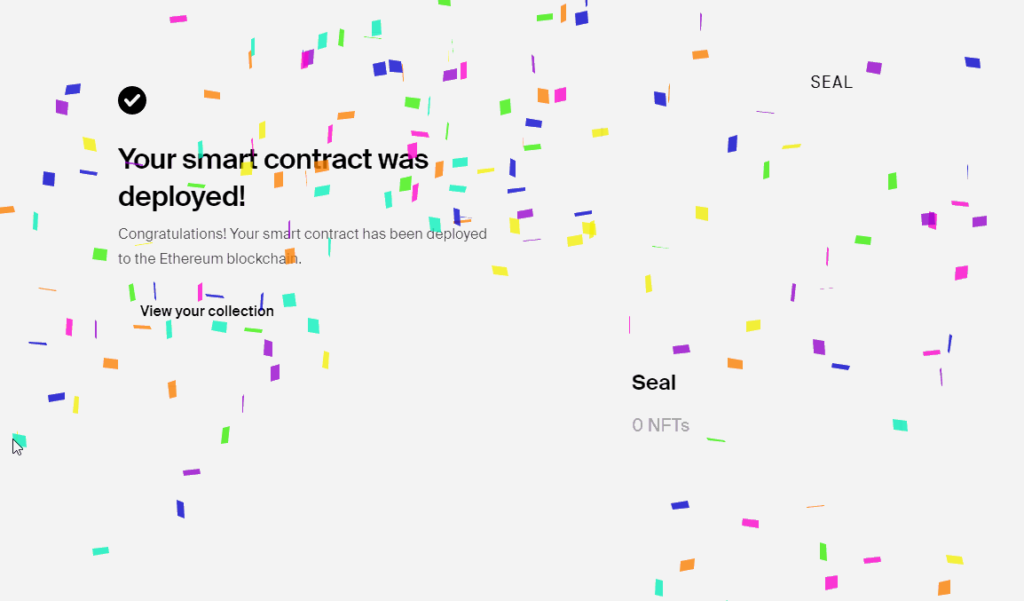
▲ガス代を支払うとトランザクションが記録が実行されます。しばらく待つと図のように完了画面が表示されます。
私は1分ほどで作成することができました。タイミングによってもう少し時間がかかることもあるかもしれません。
Congratulations! Your smart contract has been deployed to the Ethereum blockchain.
訳:おめでとうございます。あなたのスマートコントラクトがイーサリアム・ブロックチェーンにデプロイされました。
コレクション作成にかかるガス代はいくら?
私が作成した時は0. 00428ETHでした。日本円にすると670円です。
相場は数秒単位で変動しますので参考程度にお考えください。
まとめ
以上、foundation.app(ファンデーション)で作成する方法でした。





コメント